[Среда разработки] Установите Visual Studio Code на Mac ② (Установите расширение C/C++ | Установите и настройте подключаемый модуль расширения Code Runner | Запустите программу на языке C)
1. Введение в код Visual Studio
1. Установите расширение C/C++.
В VSCode нажмите кнопку «Расширения» слева. На панели «Расширения» по умолчанию отображаются ранее установленные расширения;
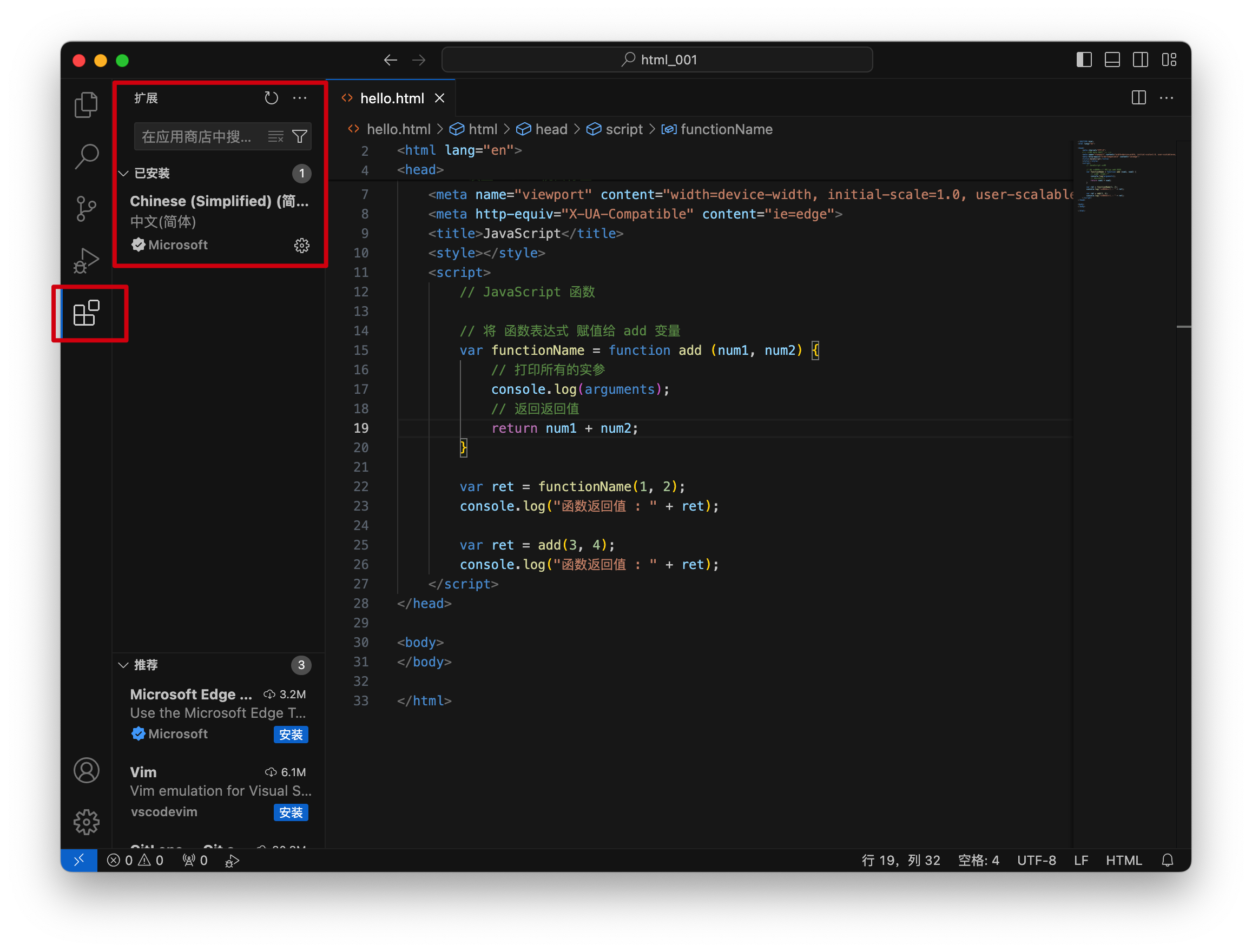
В строке поиска на панели расширений введите «C». Первое — расширение C/C++. Нажмите кнопку «Установить», чтобы установить расширение;
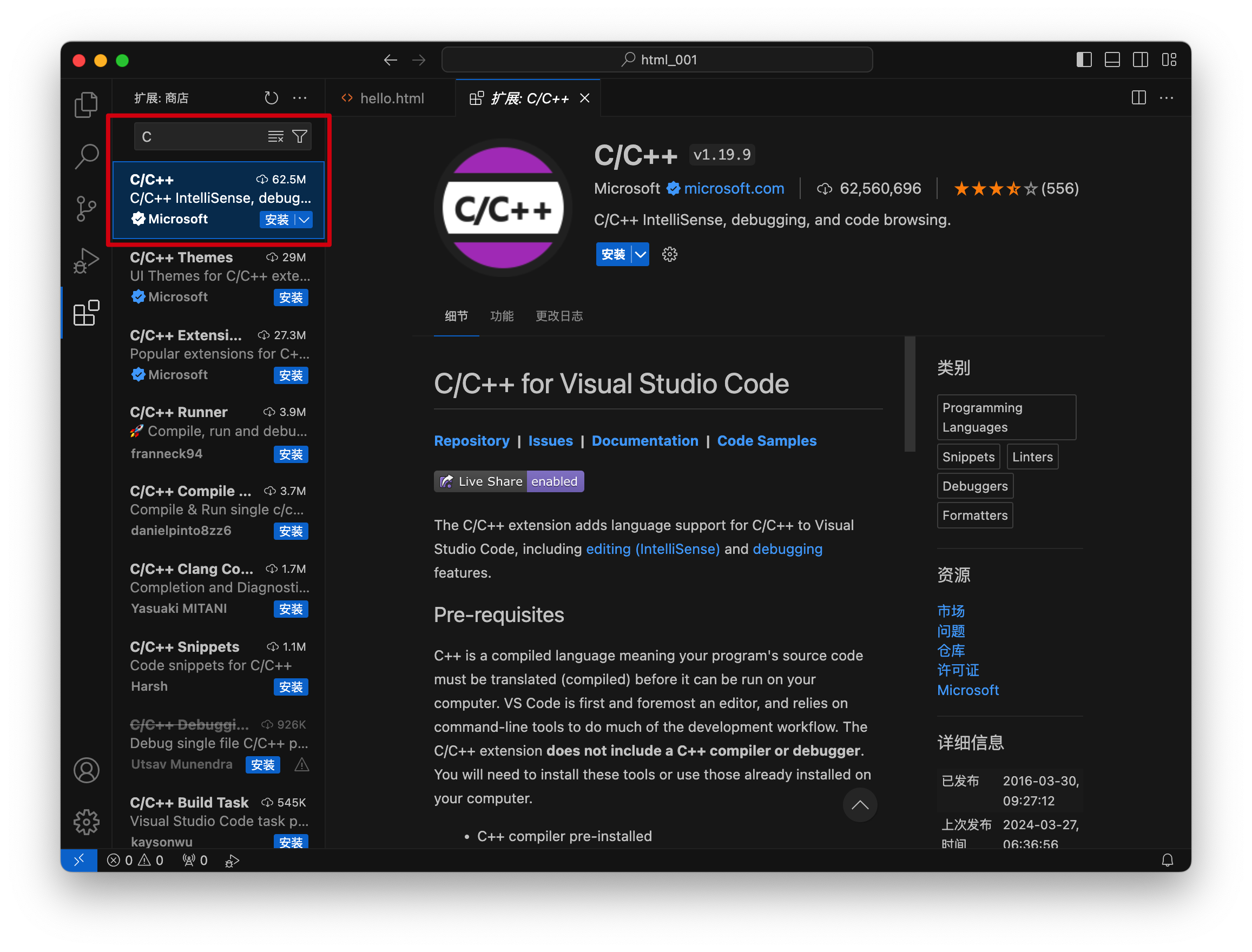
После завершения установки будет отображено следующее содержимое;
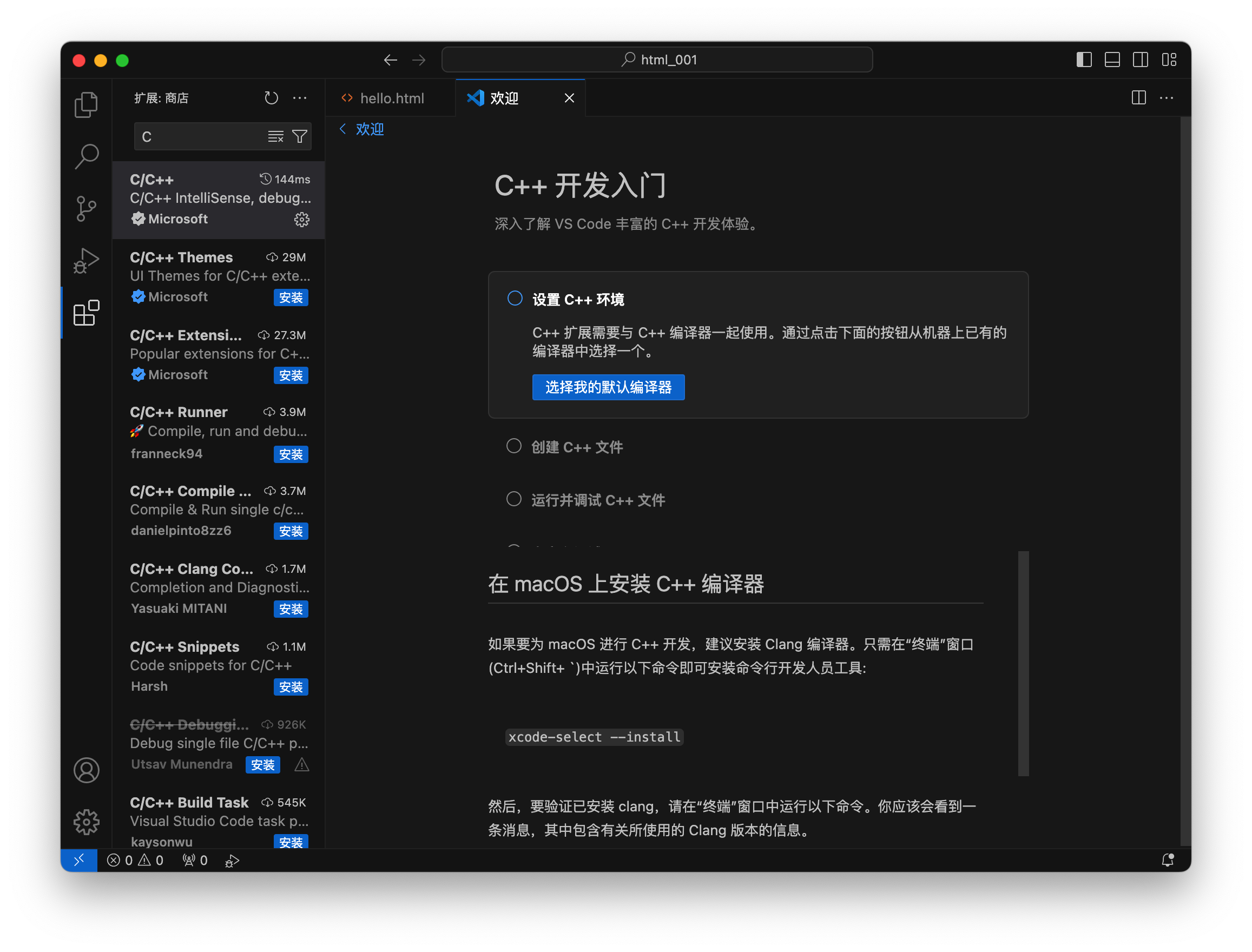
3. Установите плагин расширения Code Runner.
На панели расширений найдите «Runner», и первая найденная опция «Code Runner» — это подключаемый модуль, который необходимо установить;
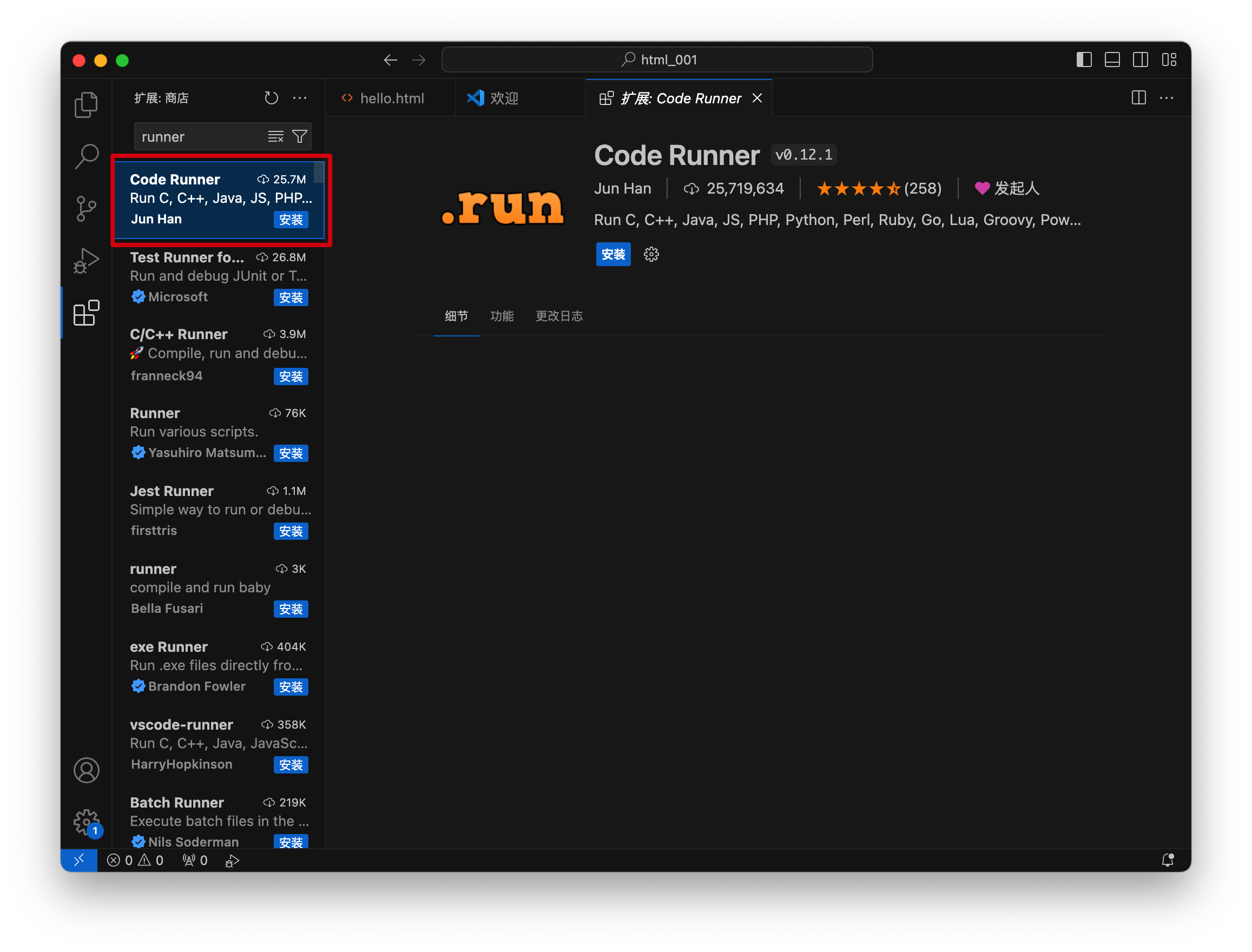
Нажмите кнопку «Установить», и после завершения загрузки и установки он появится, как показано ниже:
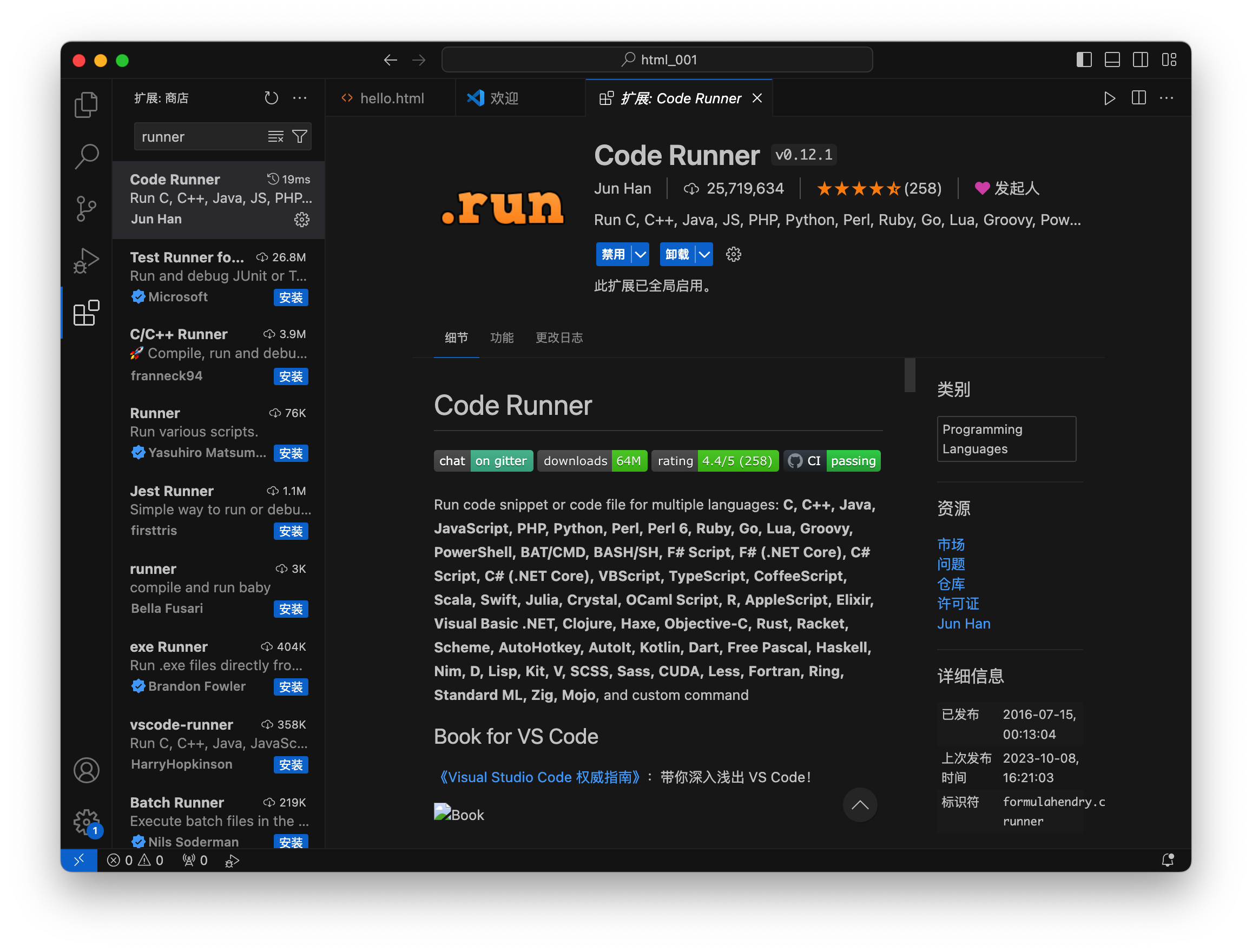
4. Настройте плагин расширения Code Runner.
Щелкните правой кнопкой мыши плагин «Code Runner» на панели расширений,
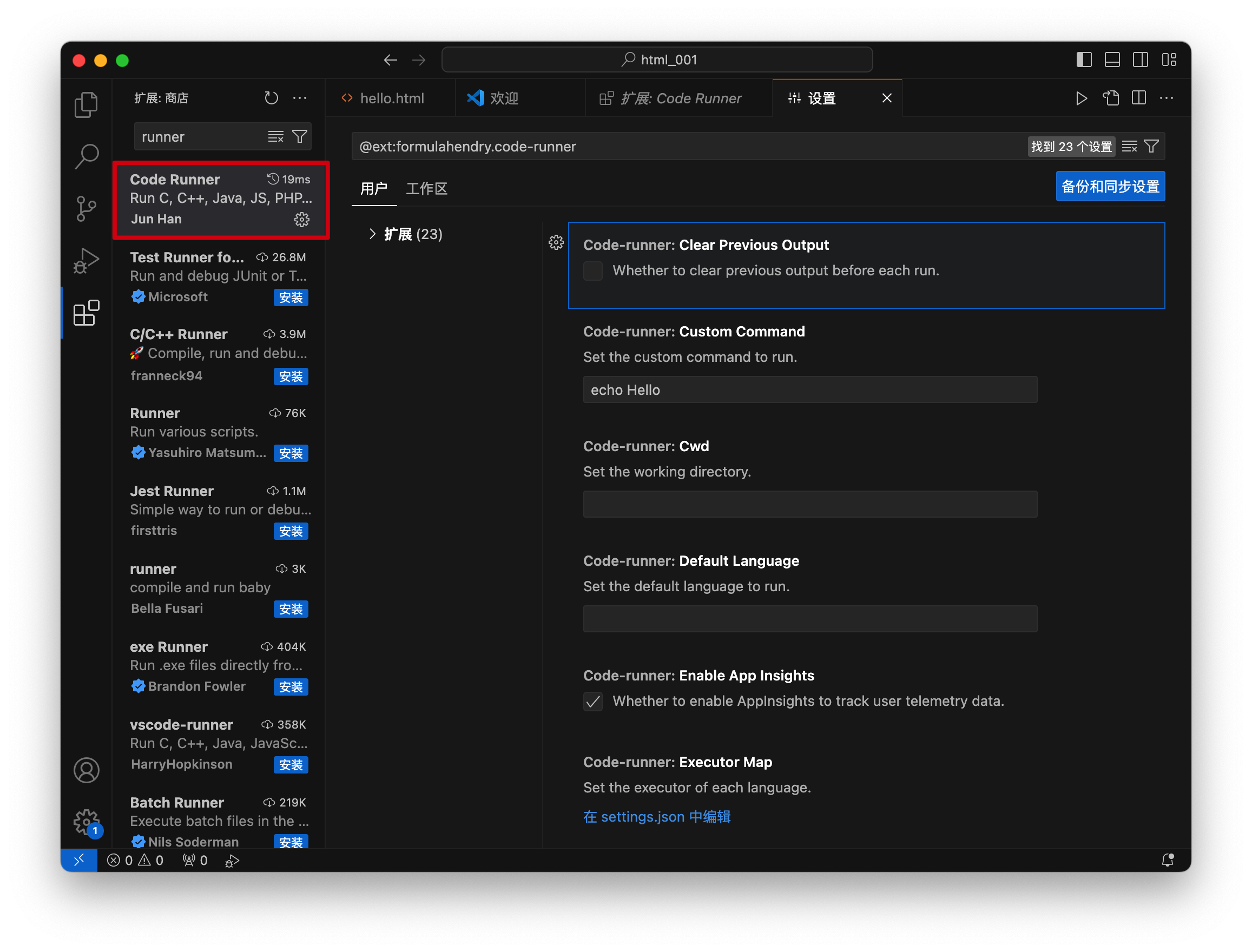
В всплывающем контекстном меню выберите опцию «Расширенные настройки»;
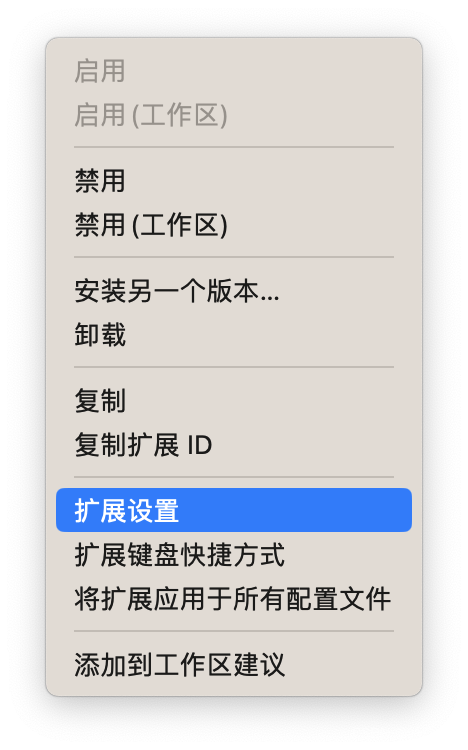
Установите флажок «Очистить предыдущий вывод», чтобы установить последнее содержимое вывода, которое будет очищаться перед каждым выполнением;
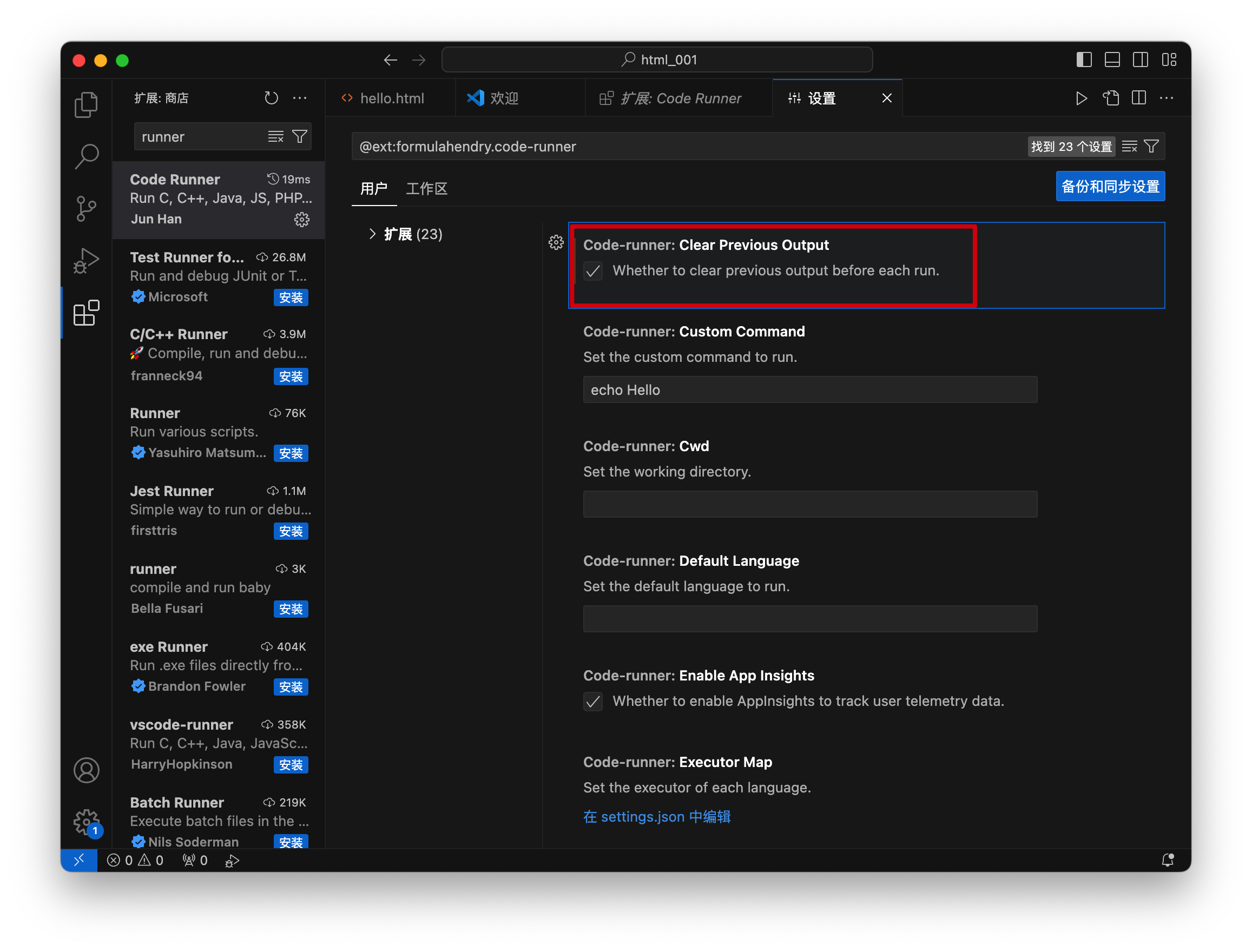
Установите флажок «Игнорировать выбор» и установите «Выполнить» для всего файла;
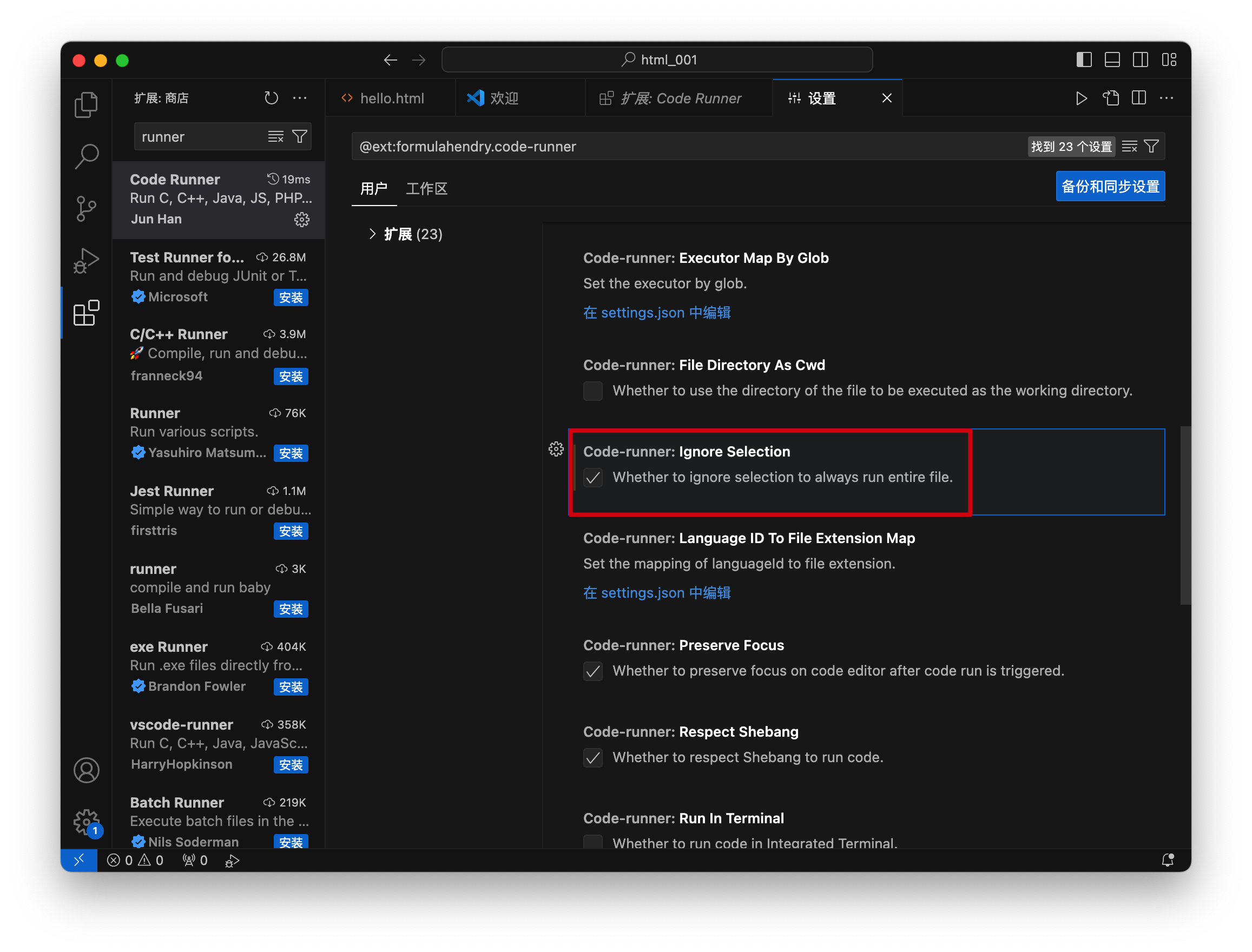
Снимите флажок «Сохранить фокус». Если этот параметр установлен, редактор кода автоматически получит фокус после запуска кода. Это повлияет на процесс разработки. Просто запустите его в фоновом режиме после запуска;
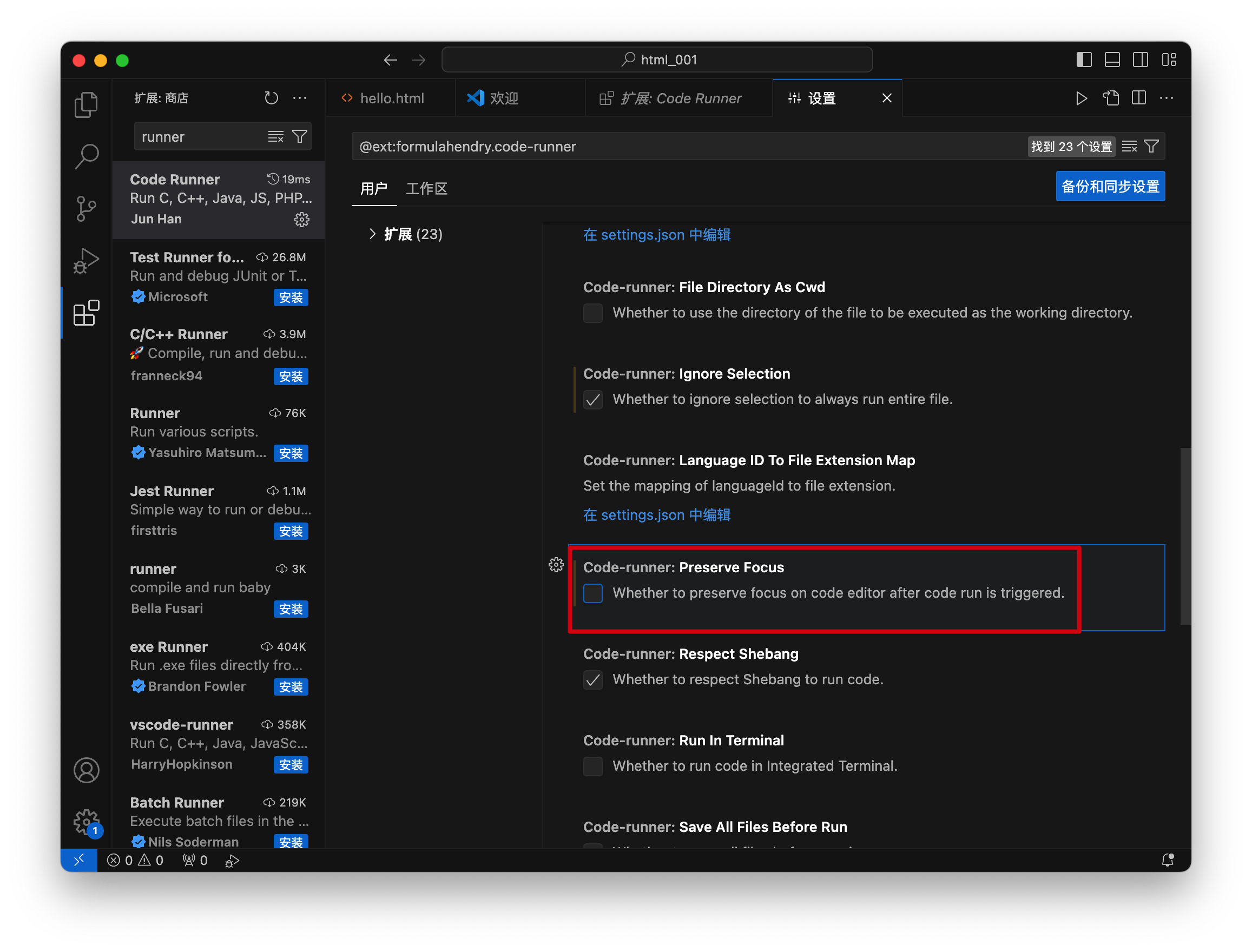
Установите флажок «Запустить в терминале». После проверки каждый раз при выполнении кода он будет запускаться во встроенном терминале VSCode, который соответствует собственному терминалу системы;
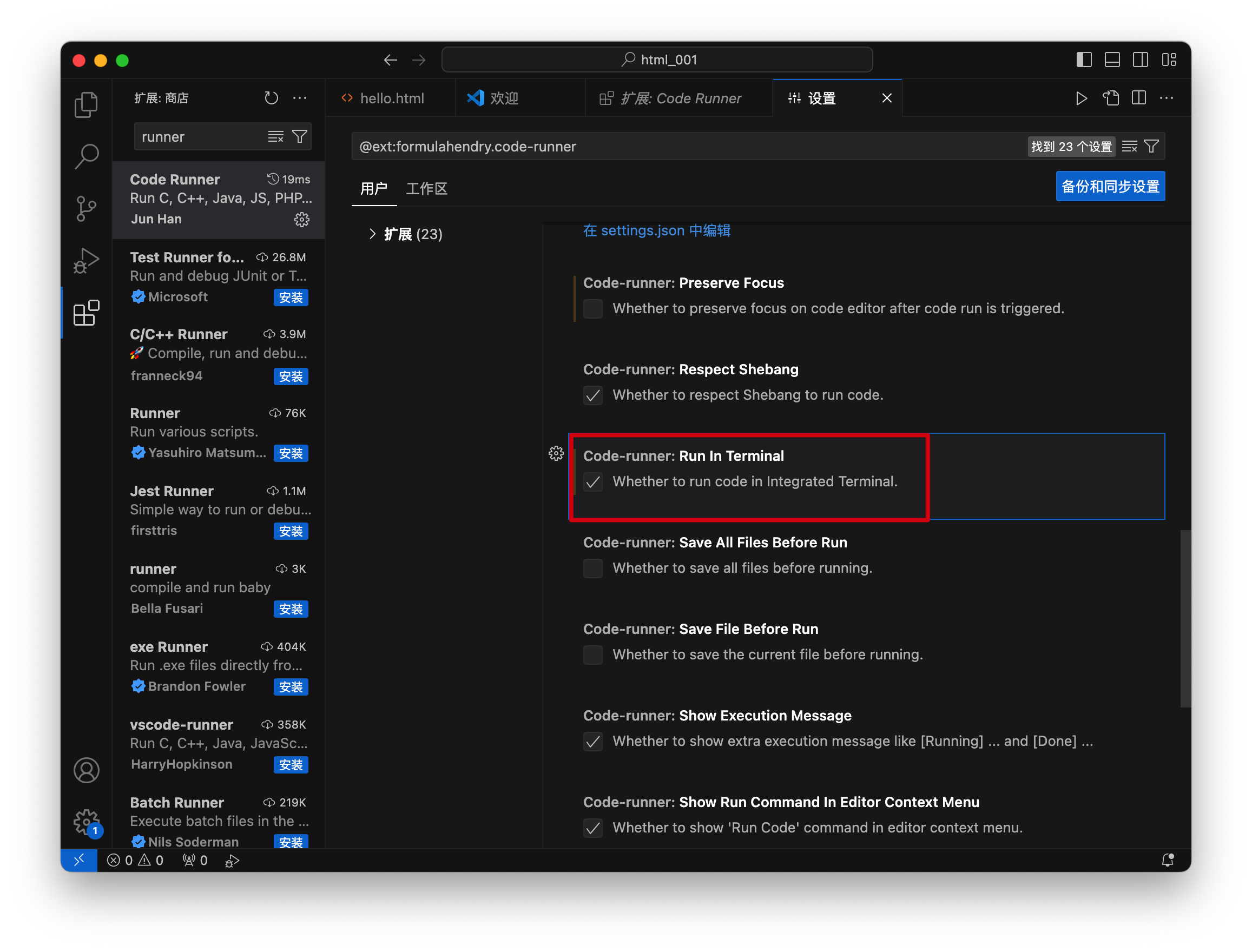
Установите флажок «Сохранить все файлы перед запуском», чтобы сохранять все файлы кода перед каждым запуском;
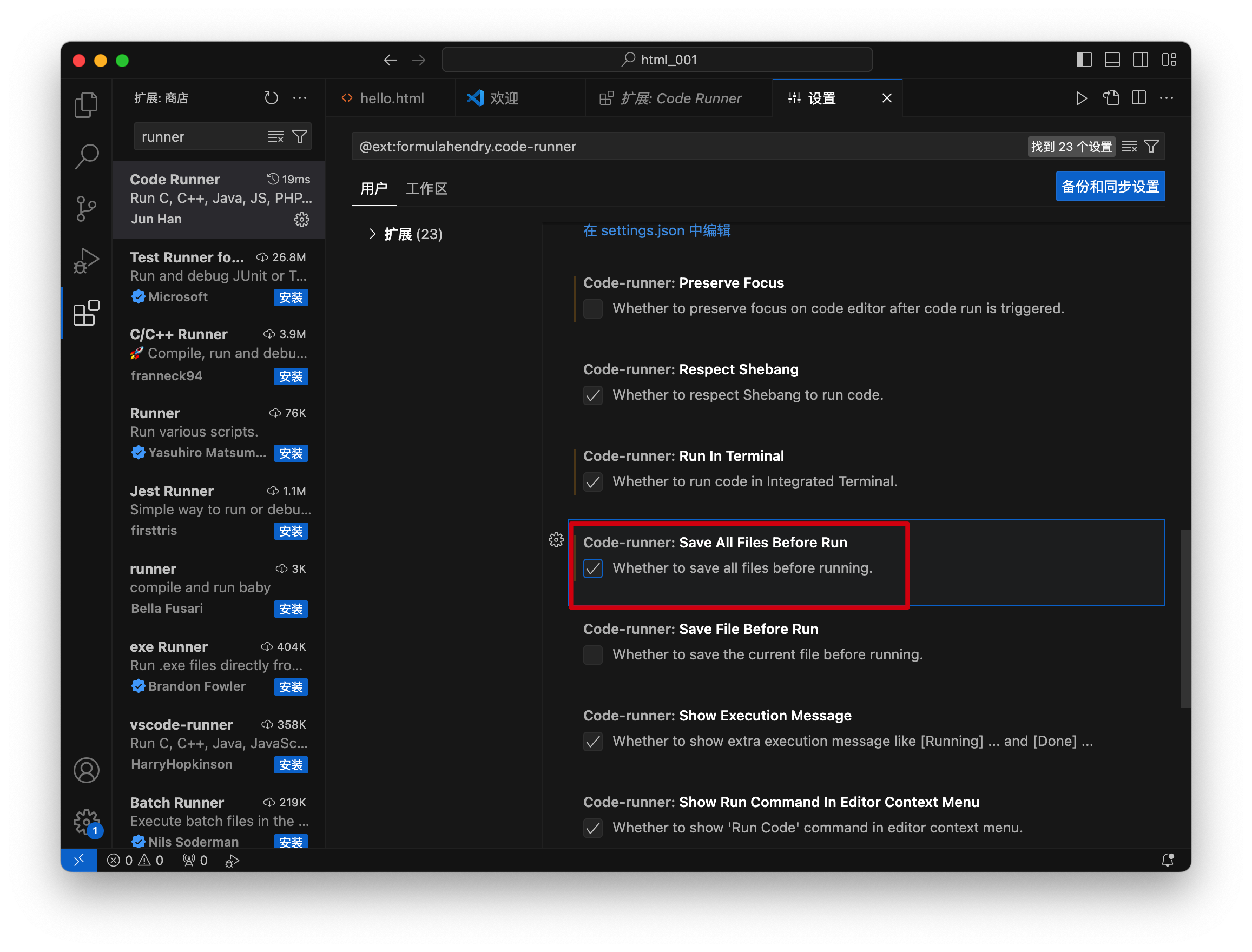
Установите флажок «Сохранить файл перед запуском». Функция этой опции — сохранять текущий файл перед каждым запуском кода;
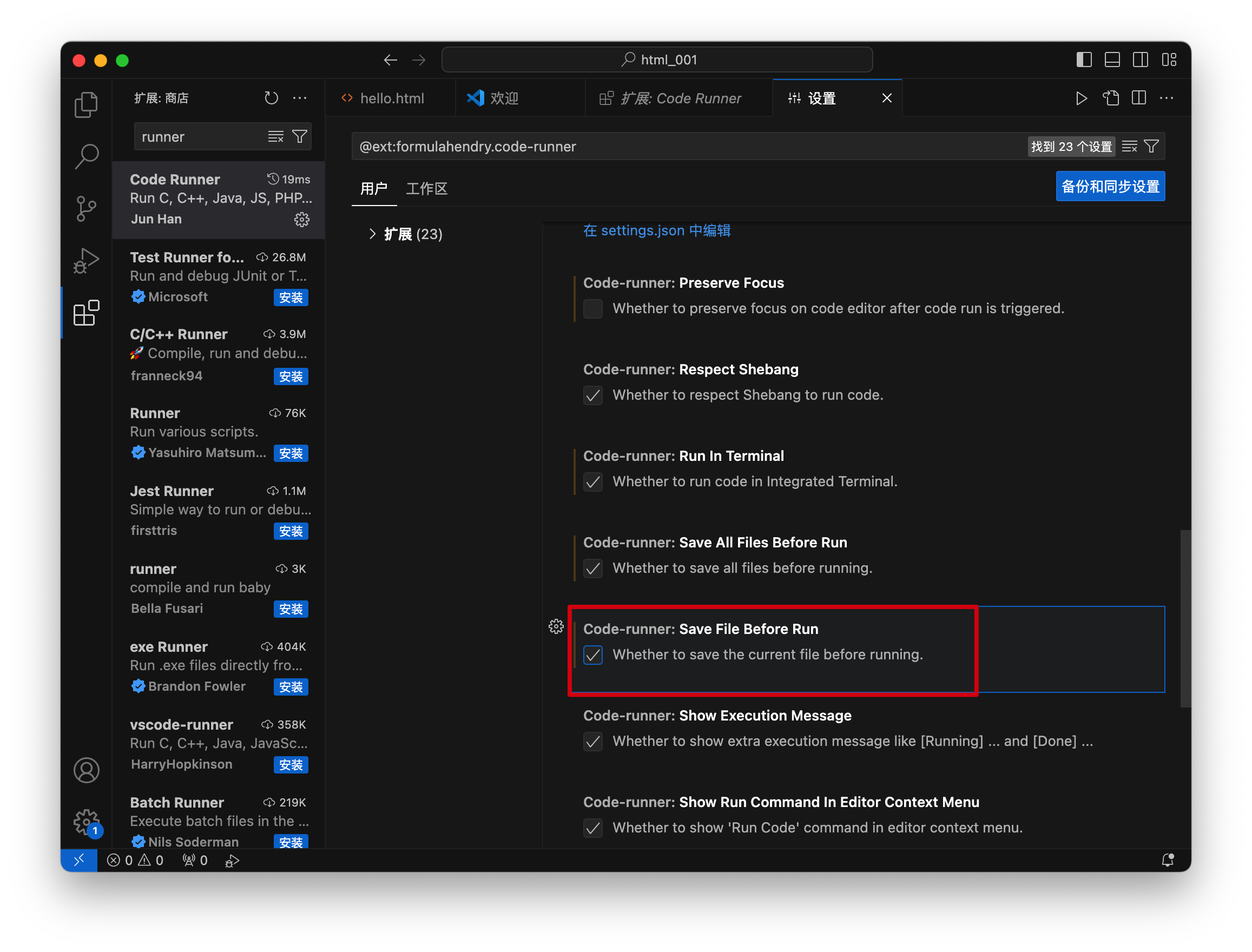
5. Подготовьте программу на языке C.
Подготовьте код HelloWorld на языке C,
#include <stdio.h>
int main()
{
printf("Hello World!\n");
return 0;
}6. Обработка отчетов об ошибках в заголовочных файлах программ на языке C.
Запустите этот код в hello.c,
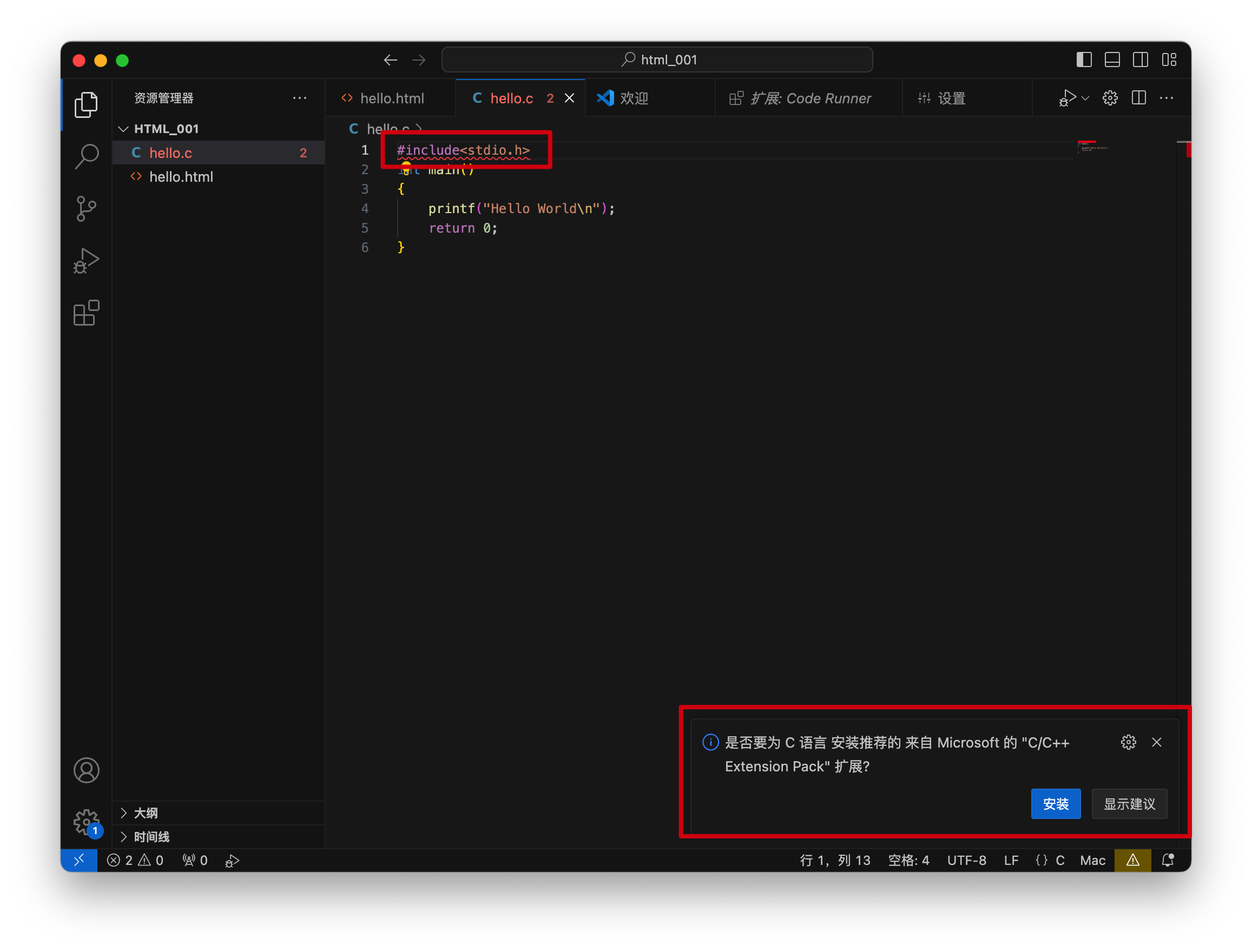
Ошибка файла заголовка:
обнаружен #include ошибка. пожалуйста, обновите includePath。
Для этой единицы перевода отключены волнистые линии (/Users/hsl/001_Project/001_HTML/html_001/hello.c).
C/C++(1696)
Не могу открыть источник документ "stdio.h". пожалуйстабегать“выбирать IntelliSense Конфигурация..."Заказ нахождения системных заголовков.
C/C++(1696)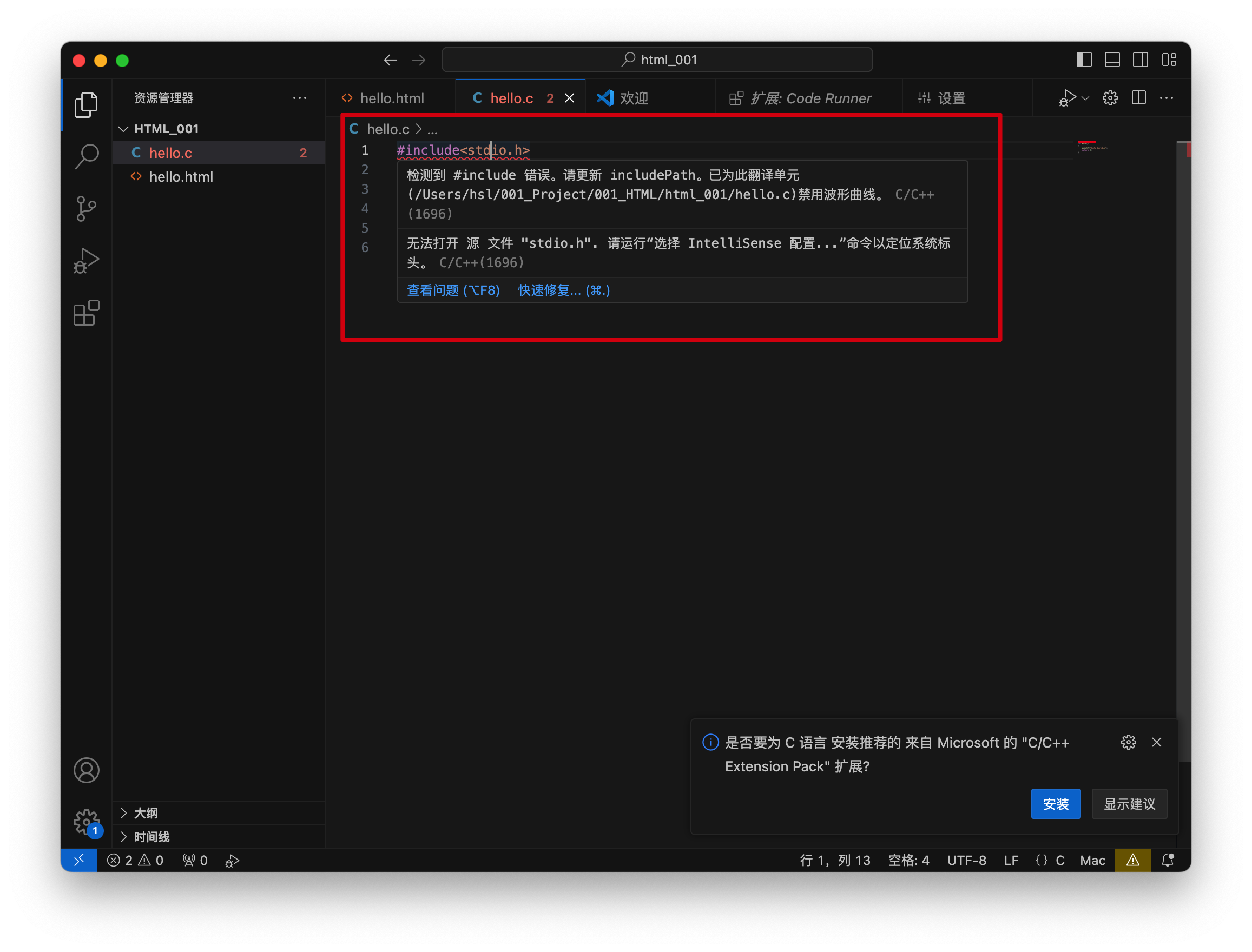
После нажатия кнопки «Установить» выше вам будет предложено установить «Пакет расширений C/C++»;
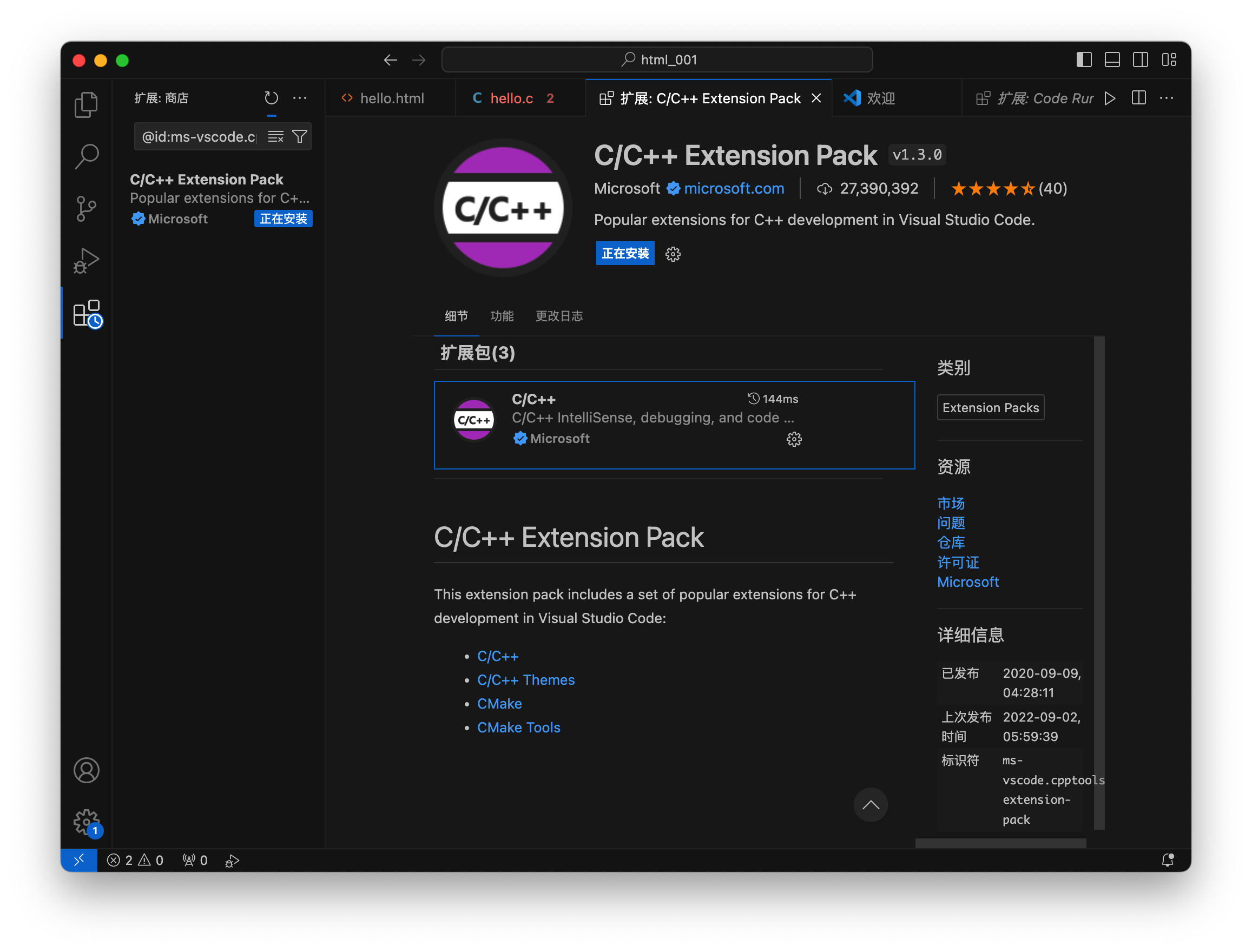
Если после установки проблема не устранена, нажмите кнопку «Быстрое восстановление» в правом нижнем углу сообщения об ошибке.
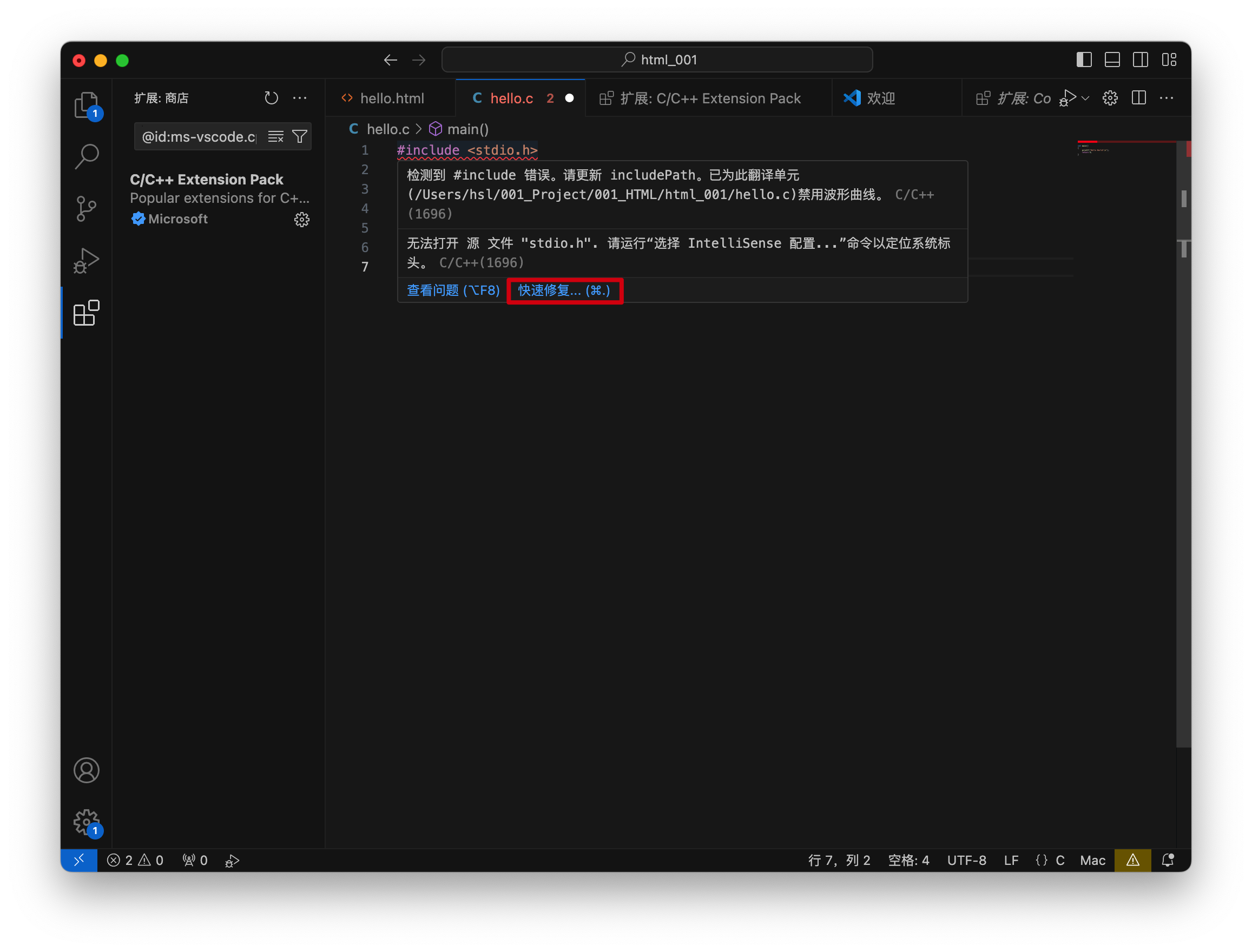
Выберите первый пункт «Выбрать конфигурацию IntelliSense для поиска системных заголовков»,
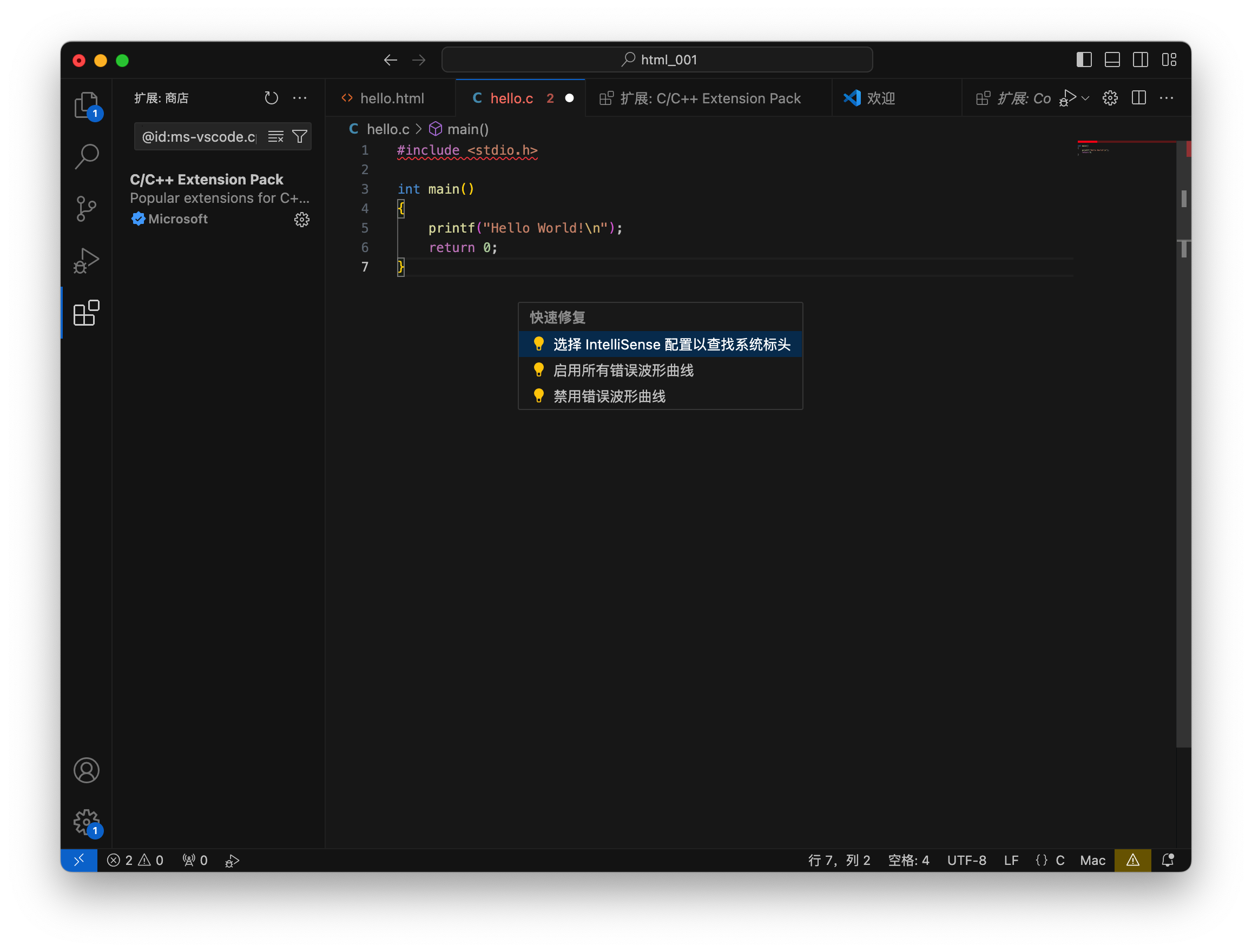
Затем во всплывающих окнах выберите «Использовать clang в /usr/bin», чтобы найти;
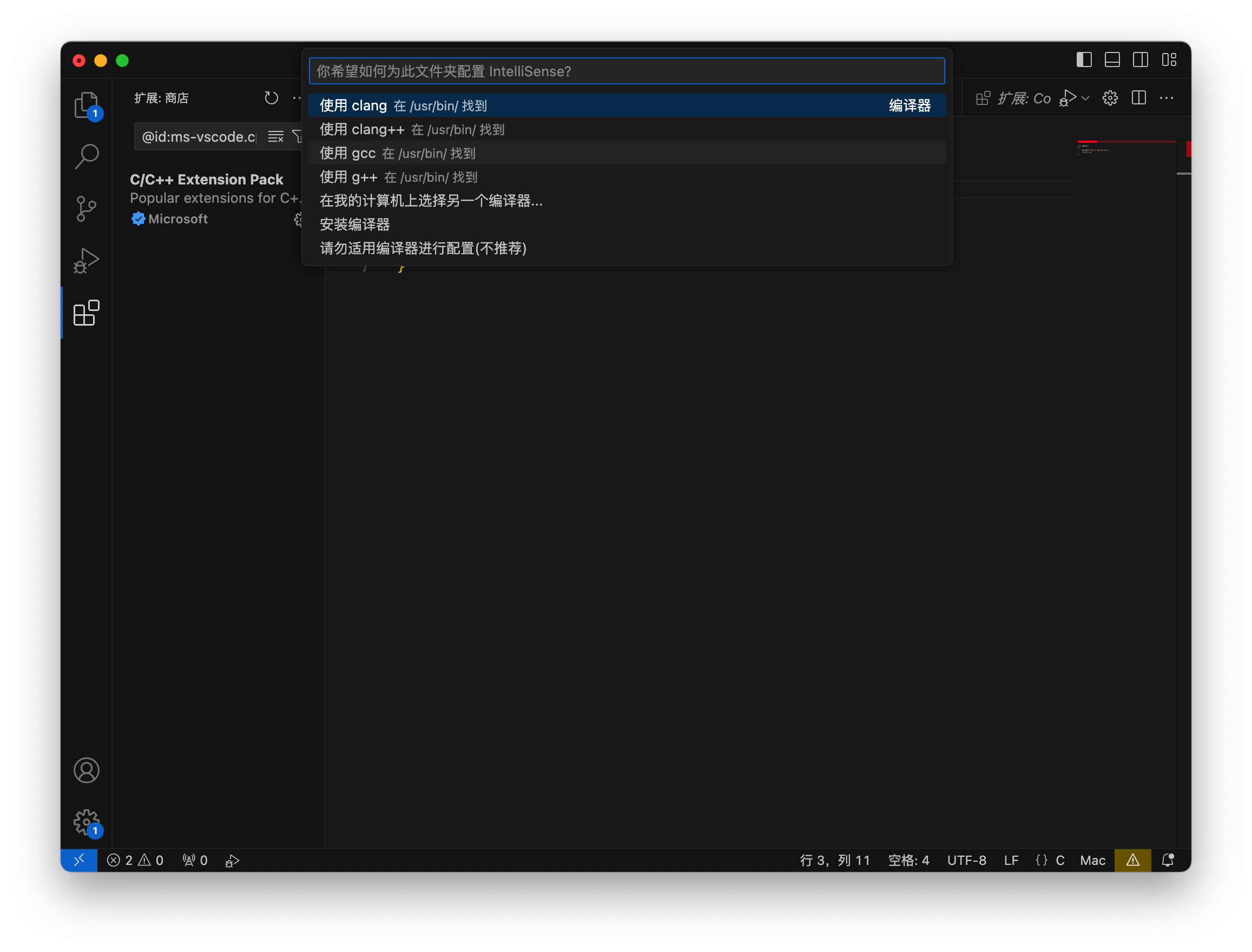
После этого ошибка исчезает;
7. Запустите программу на языке C.
Нажмите кнопку раскрывающегося списка после кнопки «Выполнить» в правом верхнем углу;
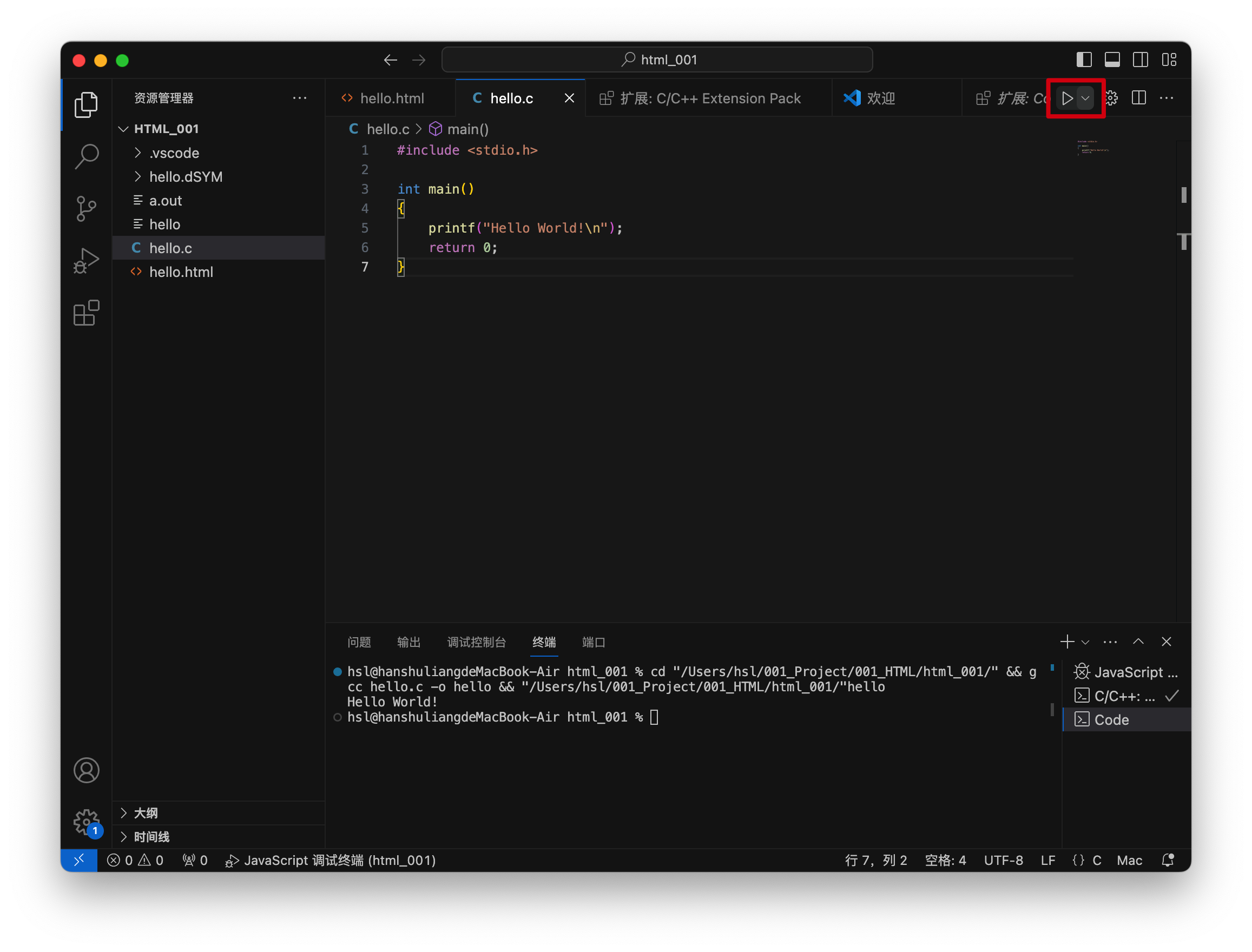
Во всплывающем меню выберите кнопку «Выполнить код»,
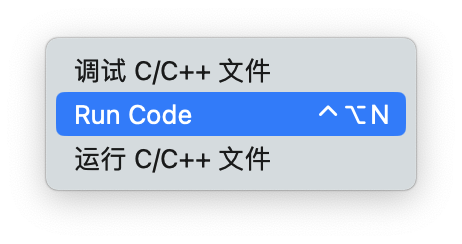
После этого на панели терминала внизу был успешно выполнен файл языка C, а в интерфейсе терминала была напечатана строка Hello World!
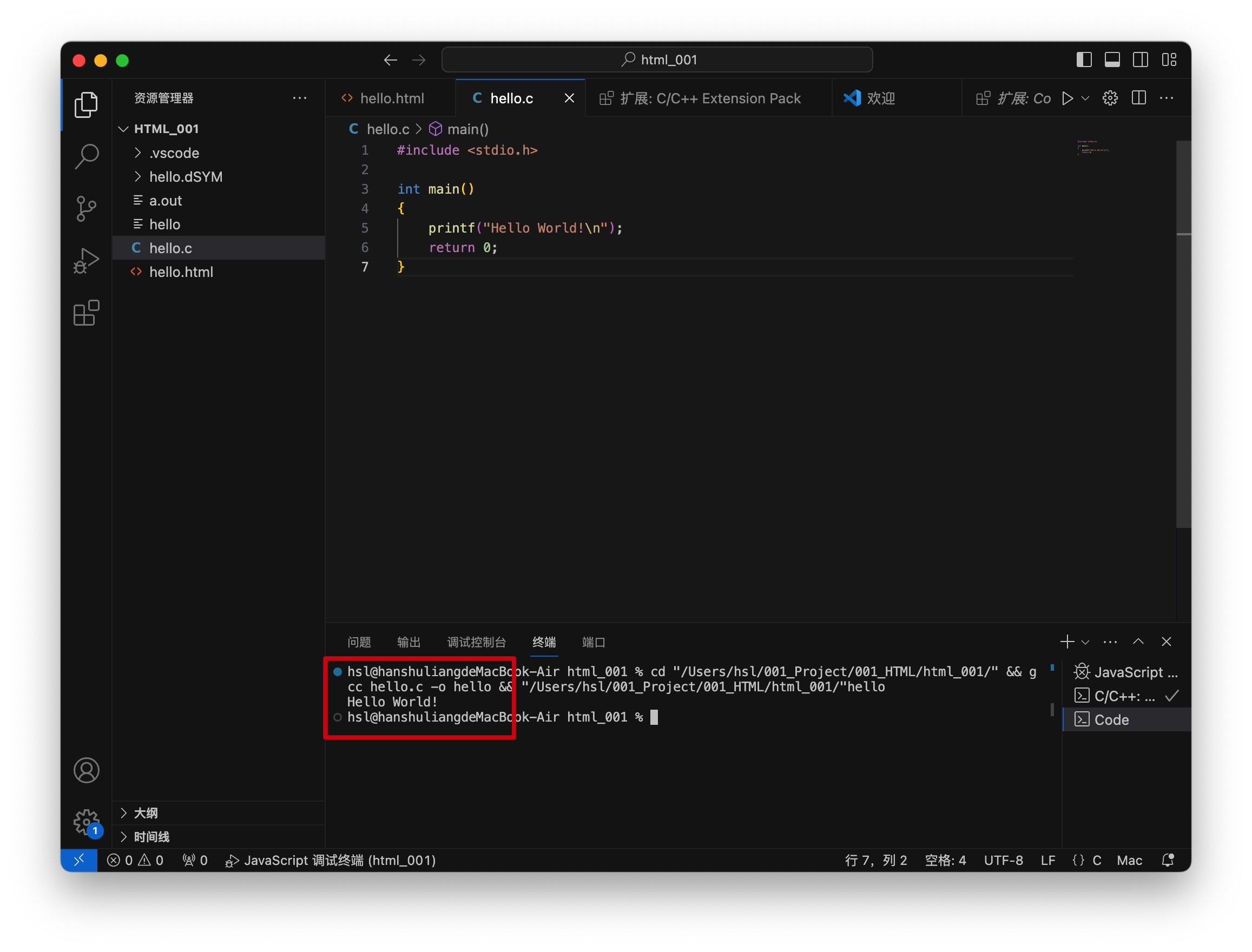
8. Проверьте версию компилятора Mac clang.
осуществлять
clang --versionкоманда, появляется следующее содержимое:
You have not agreed to the Xcode license agreements.
You must agree to both license agreements below in order to use Xcode.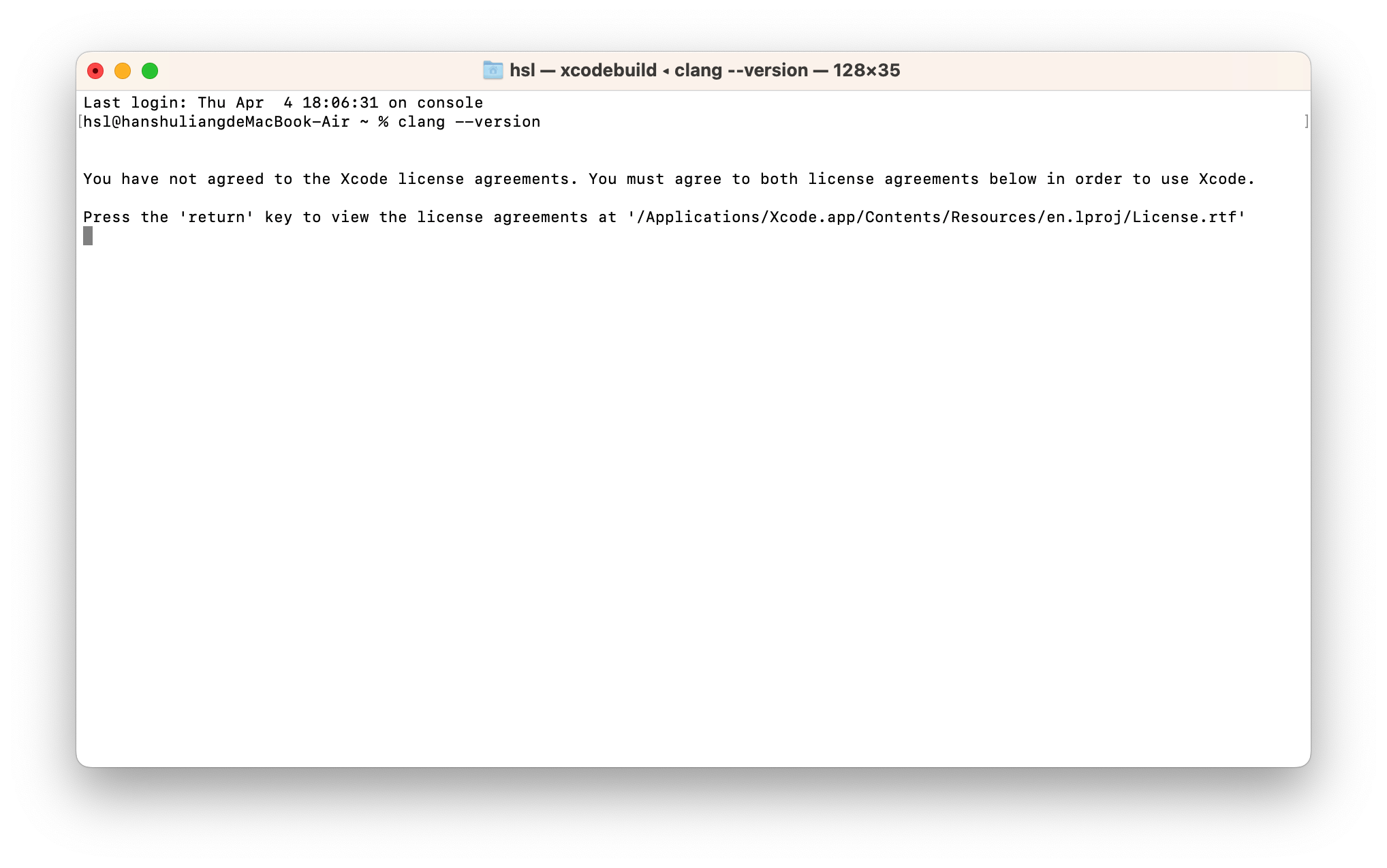
После нажатия кнопки «Ввод» появляется следующее содержимое:
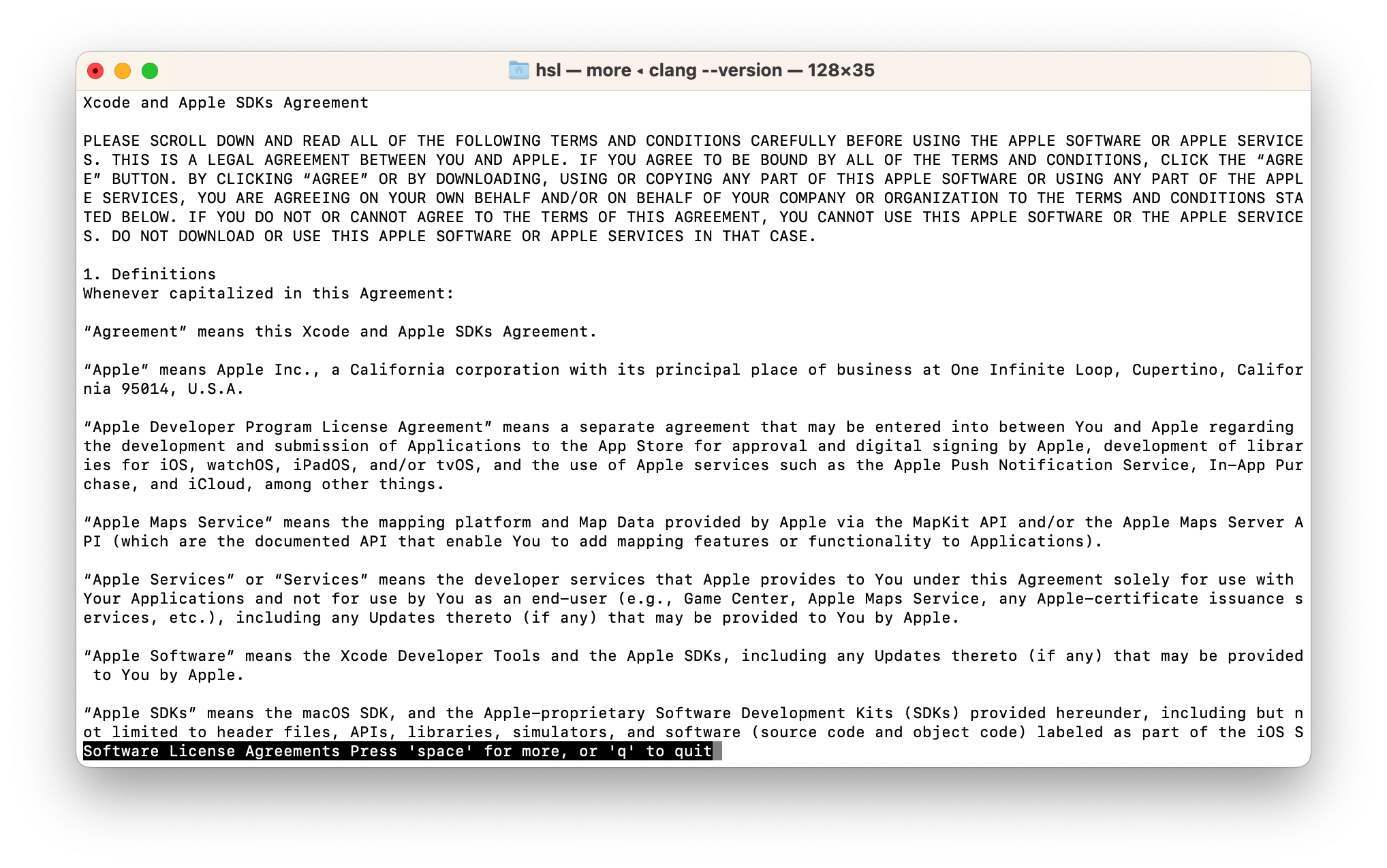
Нажмите и удерживайте клавишу пробела и прокрутите до конца, вы увидите следующую подсказку:
By typing 'agree' you are agreeing to the terms of the software license agreements.
Type 'print' to print them or anything else to cancel, [agree, print, cancel] 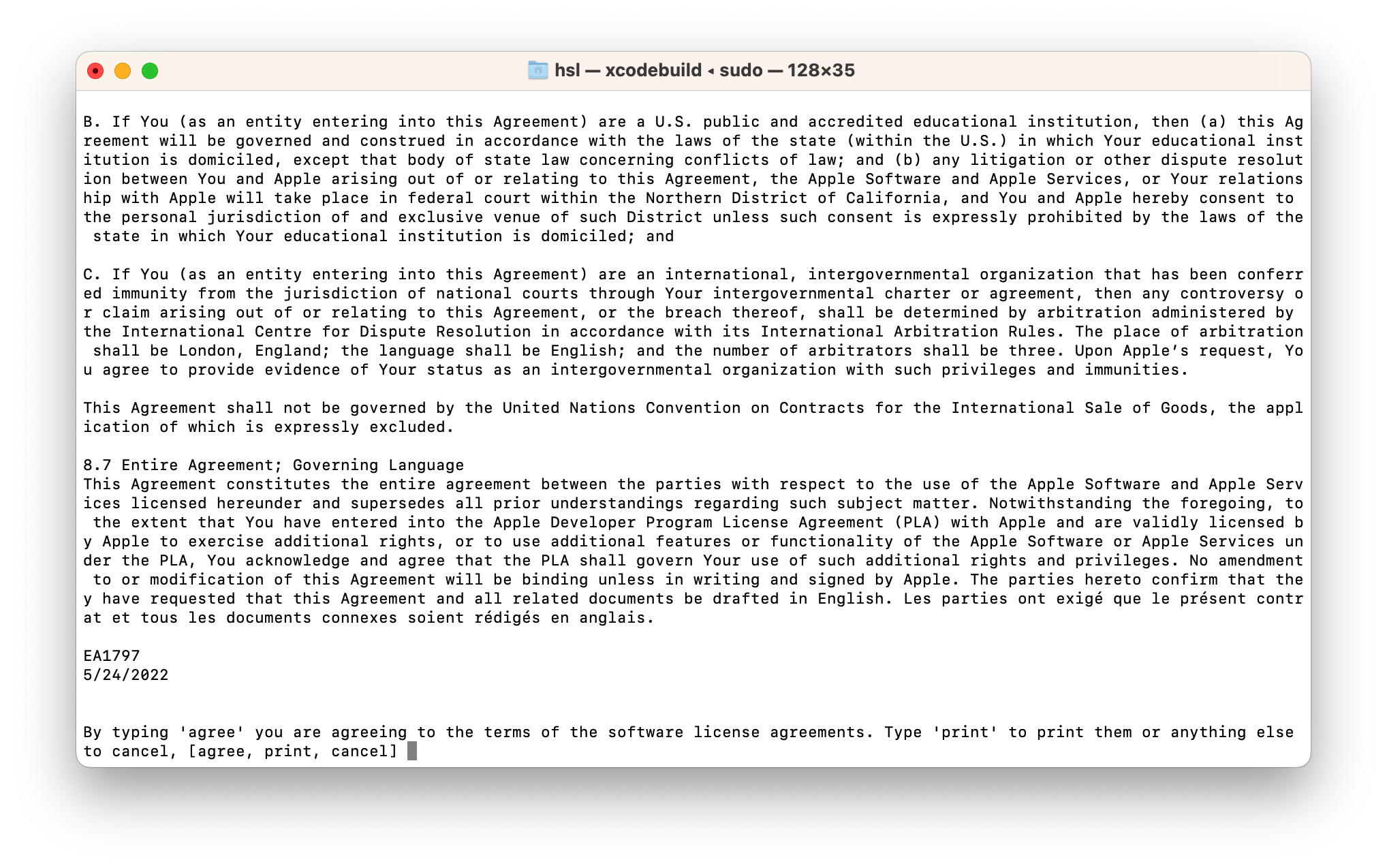
Введите согласие и нажмите Enter, чтобы согласиться с лицензионным соглашением;
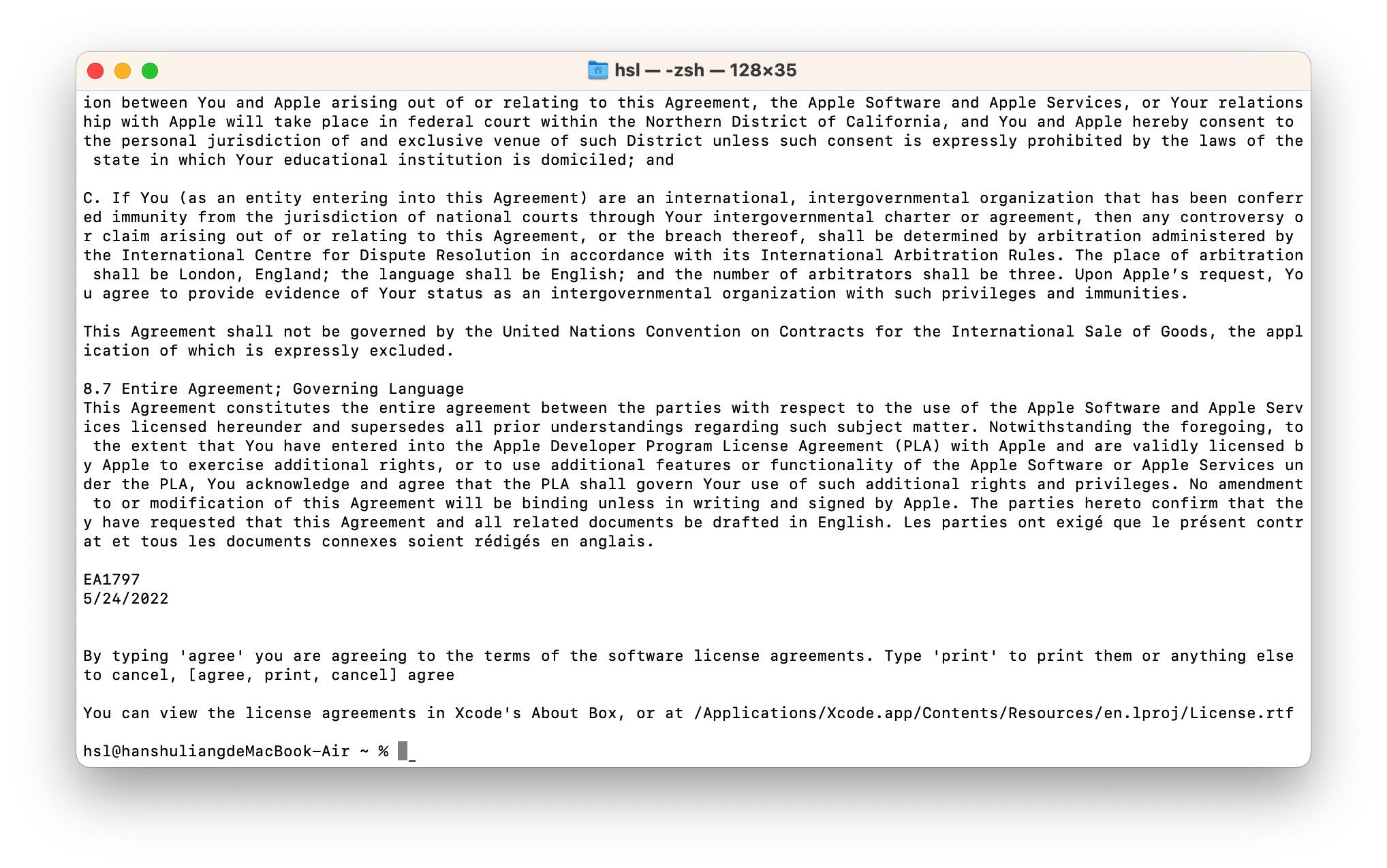

Неразрушающее увеличение изображений одним щелчком мыши, чтобы сделать их более четкими артефактами искусственного интеллекта, включая руководства по установке и использованию.

Копикодер: этот инструмент отлично работает с Cursor, Bolt и V0! Предоставьте более качественные подсказки для разработки интерфейса (создание навигационного веб-сайта с использованием искусственного интеллекта).

Новый бесплатный RooCline превосходит Cline v3.1? ! Быстрее, умнее и лучше вилка Cline! (Независимое программирование AI, порог 0)

Разработав более 10 проектов с помощью Cursor, я собрал 10 примеров и 60 подсказок.

Я потратил 72 часа на изучение курсорных агентов, и вот неоспоримые факты, которыми я должен поделиться!
Идеальная интеграция Cursor и DeepSeek API

DeepSeek V3 снижает затраты на обучение больших моделей

Артефакт, увеличивающий количество очков: на основе улучшения характеристик препятствия малым целям Yolov8 (SEAM, MultiSEAM).

DeepSeek V3 раскручивался уже три дня. Сегодня я попробовал самопровозглашенную модель «ChatGPT».

Open Devin — инженер-программист искусственного интеллекта с открытым исходным кодом, который меньше программирует и больше создает.

Эксклюзивное оригинальное улучшение YOLOv8: собственная разработка SPPF | SPPF сочетается с воспринимаемой большой сверткой ядра UniRepLK, а свертка с большим ядром + без расширения улучшает восприимчивое поле

Популярное и подробное объяснение DeepSeek-V3: от его появления до преимуществ и сравнения с GPT-4o.

9 основных словесных инструкций по доработке академических работ с помощью ChatGPT, эффективных и практичных, которые стоит собрать

Вызовите deepseek в vscode для реализации программирования с помощью искусственного интеллекта.

Познакомьтесь с принципами сверточных нейронных сетей (CNN) в одной статье (суперподробно)

50,3 тыс. звезд! Immich: автономное решение для резервного копирования фотографий и видео, которое экономит деньги и избавляет от беспокойства.

Cloud Native|Практика: установка Dashbaord для K8s, графика неплохая

Краткий обзор статьи — использование синтетических данных при обучении больших моделей и оптимизации производительности

MiniPerplx: новая поисковая система искусственного интеллекта с открытым исходным кодом, спонсируемая xAI и Vercel.

Конструкция сервиса Synology Drive сочетает проникновение в интрасеть и синхронизацию папок заметок Obsidian в облаке.

Центр конфигурации————Накос

Начинаем с нуля при разработке в облаке Copilot: начать разработку с минимальным использованием кода стало проще

[Серия Docker] Docker создает мультиплатформенные образы: практика архитектуры Arm64

Обновление новых возможностей coze | Я использовал coze для создания апплета помощника по исправлению домашних заданий по математике

Советы по развертыванию Nginx: практическое создание статических веб-сайтов на облачных серверах

Feiniu fnos использует Docker для развертывания личного блокнота Notepad

Сверточная нейронная сеть VGG реализует классификацию изображений Cifar10 — практический опыт Pytorch

Начало работы с EdgeonePages — новым недорогим решением для хостинга веб-сайтов

[Зона легкого облачного игрового сервера] Управление игровыми архивами


